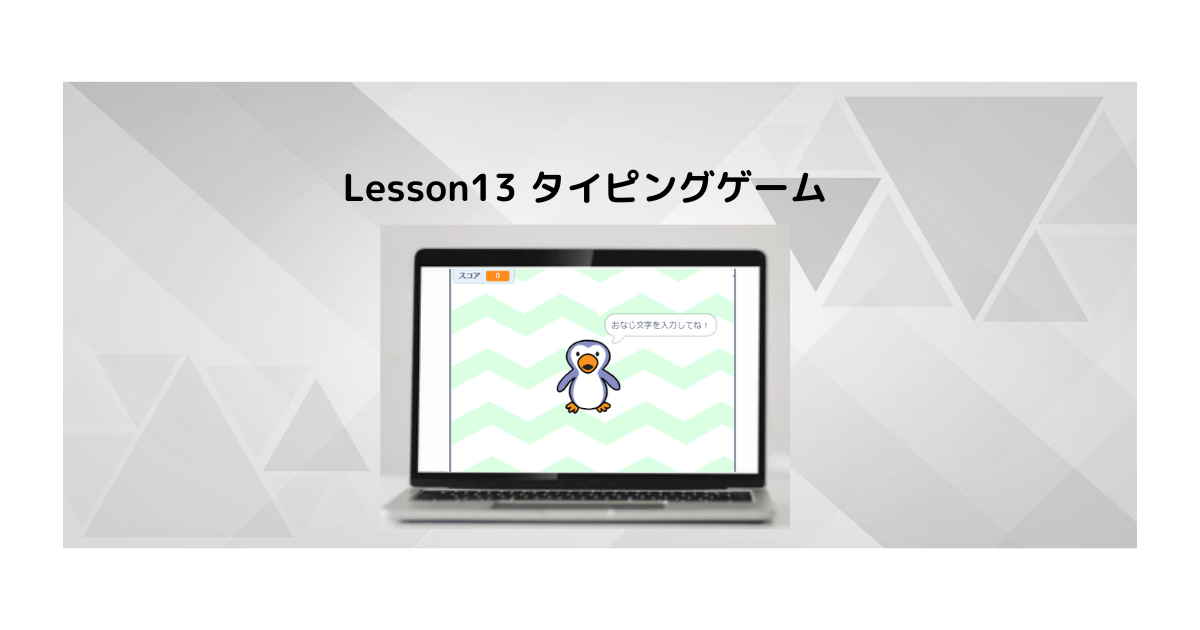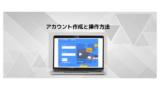こんにちは。プログラミング講師のなかなか先生です、今日もよろしくお願いします~
目次
1.今日の「タイピングゲーム」の完成版
こちらが完成品です、緑の旗をクリックして、動きの確認をしてみてください。
タイピングの練習をしてみてください
2.作成手順
①好きなスプライトを入れてみよう
Scratchのサイトにアクセスしましょう、IDがあればサインインしましょう。
※アカウントの作成方法はこちらを参考ください。
Scratchの上のメニューの「つくる」から新しいプロジェクトを作成します。
最初は、スプライト=ねこがいます、今回は使わないので、右上の「バツ」をクリックして消しておきましょう。
「スプライトを選ぶ」から、スプライトを追加してみよう。
②好きな背景を入れてみよう
「背景を選ぶ」から好きな背景を追加してみよう。

今回、先生はこんな感じ♪
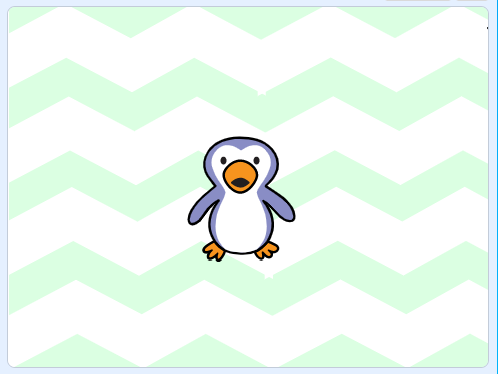
③リストを作る
まずはタイピングで打ってもらうもんだいを作成します、「リスト」というものでもんだいを作ります、変数の「リストを作る」をクリックします。
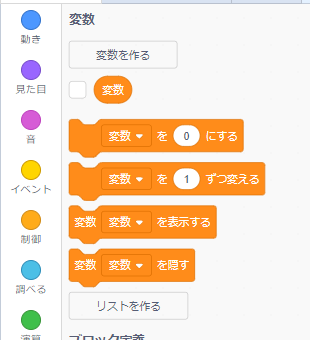
リストの名前を入力し、「OK」をクリックします。
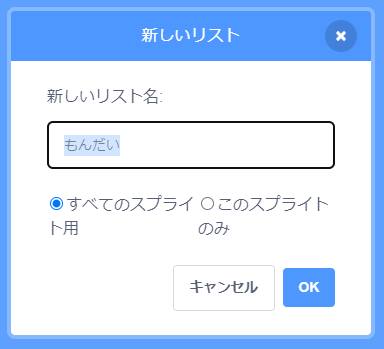
すると、リストのブロックが新しく追加されました。
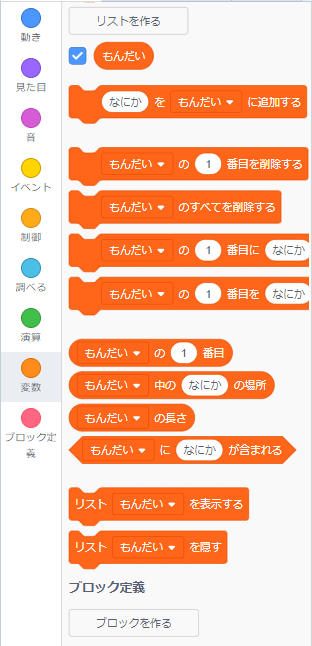
リストの「もんだい」にチェックが入っていることを確認しましょう。
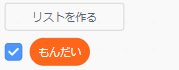
もんだいを作成していきます、画面に表示されたリスト「もんだい」の左下の「+」ボタンをクリックします。
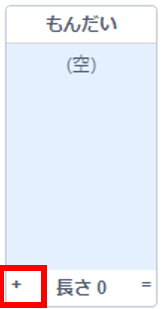
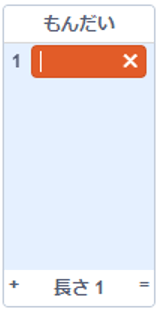
1もんめに「A」、2もんめに「B」、3もんめに「C」、4もんめに「D」、5もんめに「E」ともんだいを作成していきます。
※このもんだいはタイピングで打ってもらうアルファベットです
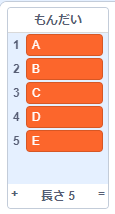
これでリストの作成は終わりです、「もんだい」リストのチェックを外して、リストを画面から非表示にしておきましょう。
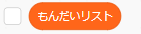
④変数「スコア」と「もんだい」を作成
次に変数で、「スコア」「もんだい」を作成します、「スコア」だけチェックを入れて、画面に表示させておきましょう。
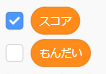
⑤プログラミング1
旗が押されたとき、スコアを0にして、背景は普通の背景にしておきます、
「もんだいをだすよ」「おなじ文字を入力してね!」としゃべらせます。
変数「もんだい」にもんだいリストのもんだいを入れます、5個のもんだいをランダムに表示させるようにします。
もんだいを出します。正解、まちがいでメッセージを送ります。
正解の場合はスコアを1点追加します。
下記のプログラミングだよ、出来たら、旗を押して、確認してね。
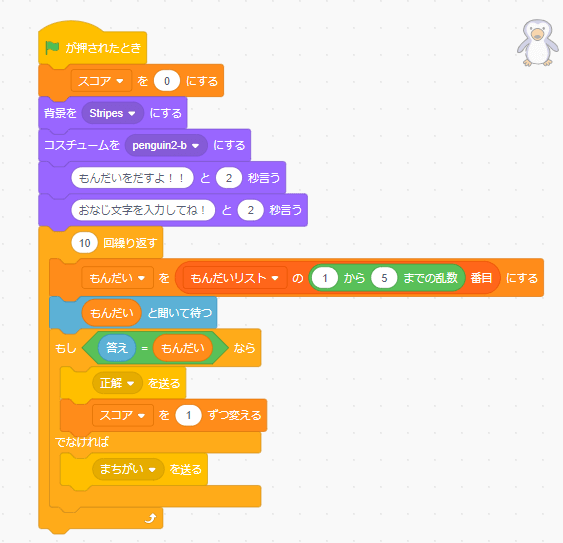
⑥プログラミング2
正解の場合は背景に「〇」が書いている方を表示、
まちがいの場合は背景に「×」が書いている方を表示します。
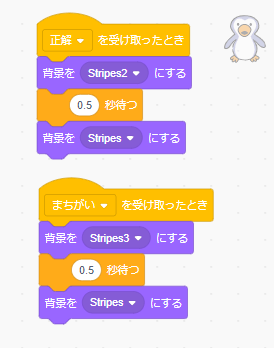
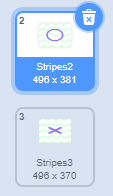
できたら、旗を押して、タイピングゲームを確認してね。
3.まとめ
タイピングゲームを作成してみました、どうでしたか?
難しくても先生と同じように、まねっこしてみてください。
まねっこしているうちに、どんどんわかるようになってきますよ。

今日のレッスンはここまでです、次回もお待ちしています!

タイピングゲームも作れるのか~、何のゲームでもスクラッチで作れそうだな。
最後までお読み頂きありがとうございました!!
Scratchプログラミング、初心者向け書籍です。
100個の作品が作成できます、全部作成すると、かなり成長していますよ!
Scratchプログラミング、面白い作品の作り方が記載されています。素材もダウンロードできます。
かなりテンション上がります!